Prawdziwy plik wininit.exe to składnik oprogramowania Microsoft Windows firmy Microsoft .
Microsoft Windows to system operacyjny. Inicjalizacja systemu Windows to program uruchamiający aplikacje w tle dla systemu operacyjnego Windows. Wininit.exe jest odpowiedzialny za uruchomienie procesu inicjalizacji systemu Windows. Jest to niezbędny plik systemu Windows i nie powinien być usuwany. Inicjalizacja systemu Windows jest programem uruchamiającym większość aplikacji systemowych działających w tle. Jest to krytyczny proces systemu Windows, aby system operacyjny działał poprawnie, a usunięcie go może spowodować błędy systemu. Ponadto tworzy folder% windir%, uruchamia Lsm.exe (Menedżer sesji lokalnej), tworzy Services.exe (Menedżer sterowania usługami lub SCM) i stację okien (Winsta0).Microsoft Corporation została założona w 1975 r. Przez Billa Gatesa jako amerykańska firma programistyczna. Obecnie jest znany ze swoich hitów, takich jak konsole do gier Xbox, tablety Surface i systemy operacyjne Windows. Początkowa oferta publiczna firmy stworzyła 3 miliarderów i około 12 000 milionerów ze 120 000 pracowników. Microsoft został uznany za najbardziej wartościową firmę na świecie i największy producent oprogramowania pod względem przychodów w 2016 roku.
WinInit to skrót od Win Dows Init ialization
Rozszerzenie .exe nazwy pliku wskazuje exe cutable plik. Pliki wykonywalne mogą w niektórych przypadkach uszkodzić komputer. Dlatego przeczytaj poniżej, aby samodzielnie zdecydować, czy plik wininit.exe na komputerze jest trojanem, który powinieneś usunąć, czy też jest to plik należący do systemu operacyjnego Windows lub zaufanej aplikacji.
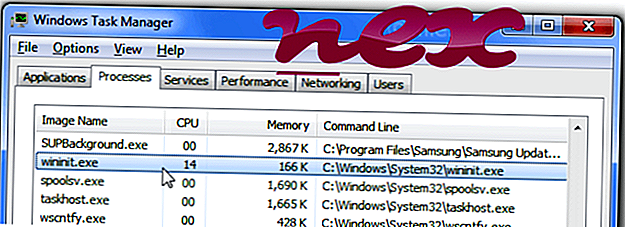
Proces znany jako Windows Start-Up Application lub EdgeUpdater lub Non-sucking service manager lub Windows paleisties taikomoji programa lub eletsingatherergrazed.exe należy do oprogramowania Microsoft Windows Operating System lub NSSM 64-bit lub Operacine sistema Microsoft Windows firmy Microsoft (www.microsoft .com) lub Iain Patterson.
Opis: Oryginalny plik wininit.exe firmy Microsoft jest ważną częścią systemu Windows, ale często powoduje problemy. Wininit.exe znajduje się w folderze C: Windows System32. Znane rozmiary plików w systemie Windows 10/8/7 / XP to 96 256 bajtów (83% wszystkich wystąpień), 96 768 bajtów i 12 kolejnych wariantów.
Wininit.exe to plik systemowy Windows. Program nie ma widocznego okna. Wininit.exe to wiarygodny plik firmy Microsoft. Wininit.exe jest w stanie rejestrować wejścia klawiatury i myszy oraz manipulować innymi programami. Dlatego ocena bezpieczeństwa technicznego jest 3% niebezpieczna, ale należy również wziąć pod uwagę opinie użytkowników.
Odinstalowanie tego wariantu: W przypadku problemów z wininit.exe możesz szukać pomocy w firmie Microsoft lub odinstalować odpowiedni program (Start> Panel sterowania> Odinstaluj program> Microsoft Windows ).Wirusy o tej samej nazwie pliku
Czy Wininit.exe jest wirusem? Nie, nie jest. Prawdziwy plik wininit.exe to bezpieczny proces systemu Microsoft Windows, zwany „aplikacją Windows Start-Up”. Twórcy szkodliwych programów, takich jak wirusy, robaki i trojany, świadomie podają swoim procesom tę samą nazwę pliku, aby uniknąć wykrycia. Wirusy o tej samej nazwie pliku to na przykład Artemis! 25C1C6B54E1D (wykryty przez McAfee) i Trojan.Agent.AYBI (wykryty przez BitDefender).
Aby upewnić się, że na komputerze nie działa żaden fałszywy plik wininit.exe, kliknij tutaj, aby uruchomić bezpłatne skanowanie złośliwego oprogramowania.
Jak rozpoznać podejrzane warianty?
- Jeśli plik wininit.exe znajduje się w folderze C: Windows, ocena bezpieczeństwa jest w 65% niebezpieczna . Rozmiar pliku wynosi 3 301 910 bajtów (53% wszystkich wystąpień), 3 299 862 bajtów, 3 314 198 bajtów, 3 301 398 bajtów lub 394 752 bajty. Wininit.exe nie jest plikiem systemowym Windows. Plik jest plikiem bez informacji o jego twórcy. Plik jest nieznanym plikiem w folderze Windows. Program nie ma widocznego okna. Wininit.exe może rejestrować wejścia klawiatury i myszy oraz aplikacje monitorujące.
- Jeśli plik wininit.exe znajduje się w podfolderze folderu profilu użytkownika, ocena bezpieczeństwa jest niebezpieczna w 82% . Rozmiar pliku wynosi 668 672 bajtów (20% wszystkich wystąpień), 233 472 bajty, 4 072 960 bajtów, 264 192 bajty lub 1 375 232 bajty. To nie jest plik systemowy Windows. Brak informacji o autorze pliku. Program nie jest widoczny. Oprogramowanie uruchamia się podczas uruchamiania systemu Windows (patrz Klucz rejestru: Uruchom, Userinit, win.ini, Uruchom maszynę). Wininit.exe jest w stanie rejestrować wejścia klawiatury i myszy, monitorować aplikacje i manipulować innymi programami.
- Jeśli plik wininit.exe znajduje się w podfolderze C: Windows, ocena bezpieczeństwa jest 74% niebezpieczna . Rozmiar pliku wynosi 3 849 728 bajtów (25% wszystkich wystąpień), 389 120 bajtów, 730 112 bajtów lub 3 625 472 bajtów.
- Jeśli plik wininit.exe znajduje się w podfolderze „C: Program Files”, ocena bezpieczeństwa jest w 80% niebezpieczna . Rozmiar pliku wynosi 152, 064 bajtów (33% wszystkich wystąpień), 270 848 bajtów lub 84 992 bajtów.
Informacje zewnętrzne od Paula Collinsa:
Istnieją różne pliki o tej samej nazwie:
- „Bymer.Scanner” zdecydowanie nie jest wymagany. Dodano przez BYMER WORM!
- „Wininit” zdecydowanie nie jest wymagany. Dodane przez WOLLF.16 TROJAN!
Ważne: Niektóre szkodliwe programy ukrywają się pod nazwą wininit.exe, szczególnie gdy nie znajdują się w folderze C: Windows32. Dlatego należy sprawdzić proces wininit.exe na komputerze, aby sprawdzić, czy jest to zagrożenie. Zalecamy Security Task Manager do weryfikacji bezpieczeństwa komputera. Był to jeden z najpopularniejszych typów The Washington Post i PC World .
Czysty i schludny komputer jest kluczowym warunkiem unikania problemów z wininitem. Oznacza to uruchomienie skanowania w poszukiwaniu złośliwego oprogramowania, wyczyszczenie dysku twardego za pomocą 1 cleanmgr i 2 sfc / scannow, 3 programy odinstalowujące, których już nie potrzebujesz, sprawdzenie programów Autostart (za pomocą 4 msconfig) i włączenie Automatycznej aktualizacji Windows 5. Zawsze pamiętaj, aby wykonywać okresowe kopie zapasowe lub przynajmniej ustawiać punkty przywracania.
Jeśli wystąpi rzeczywisty problem, spróbuj przypomnieć sobie ostatnią rzecz, którą zrobiłeś, lub ostatnią rzecz, którą zainstalowałeś, zanim problem pojawił się po raz pierwszy. Użyj komendy 6 resmon, aby zidentyfikować procesy, które powodują problem. Nawet w przypadku poważnych problemów, zamiast ponownej instalacji systemu Windows, lepiej jest naprawić instalację lub, w systemie Windows 8 i nowszych wersjach, wykonać komendę 7 DISM.exe / Online / Cleanup-image / Restorehealth. Umożliwia to naprawę systemu operacyjnego bez utraty danych.
Aby pomóc w analizie procesu wininit.exe na komputerze, pomocne okazały się następujące programy: Menedżer zadań zabezpieczeń wyświetla wszystkie uruchomione zadania systemu Windows, w tym osadzone ukryte procesy, takie jak monitorowanie klawiatury i przeglądarki lub wpisy autostartu. Unikalna ocena ryzyka bezpieczeństwa wskazuje na prawdopodobieństwo, że proces będzie potencjalnym oprogramowaniem szpiegującym, złośliwym oprogramowaniem lub trojanem. B Malwarebytes Anti-Malware wykrywa i usuwa z dysku twardego spyware, adware, trojany, keyloggery, malware i trackery.
Powiązany plik:
unsecapp.exe browserconnection.dll idmiecc.dll wininit.exe updater.exe realsched.exe spotifywebhelper.exe avgssie.dll unlockerassistant.exe mbbservice.exe ccleaner64.exe












